Het verzamelen van herinneringen is geweldig, maar er komt altijd een punt waarop onze herinneringen veranderen in dubbele en soortgelijke afbeeldingen die onze Macs onoverzichtelijk maken. Op de lange termijn kunnen er zich zo duizenden foto's die je helemaal niet meer nodig hebt opstapelen en lijkt het opruimen ervan een onoverkomelijke taak te worden. Gelukkig kan dit wel gewoon, en wij laten zien hoe.
Dubbele foto's op je Mac verwijderen
Het vinden van dubbele foto's op je Mac kan een vervelende en tijdrovende klus zijn, zeker als je dat handmatig probeert te doen. Het probleem van dubbele en bijna identieke foto's is zo alledaags geworden dat een aantal tips je echt kunnen helpen. Laten we daarom eens kijken hoe je je foto's kunt sorteren, zowel handmatig als met behulp van de app.
1. Gebruik een duplicaten-opruimer
Allereerst moet je dubbele foto's in je galerij opsporen. De volgende stap is om te bepalen welke versie van de foto je moet verwijderen. Als je dit handmatig doet, kost dat erg veel tijd, maar gelukkig kan CleanMyMac 90% van het harde werk van je overnemen.
CleanMyMac is een door Apple gecertificeerde Mac-cleaner met een slimme functie met de naam 'Mijn rommel', die dubbele afbeeldingen met slechts een paar klikken kan verwijderen. De app scant je computer op zoek naar zulke foto's en laat je vervolgens kiezen welke versie je wilt bewaren en welke je wilt verwijderen. Op die manier hoef je niet zelf alle mappen met foto's na te lopen.
Ontdek hoe je dubbele foto's verwijdert met CleanMyMac:
- Start je gratis proefperiode van CleanMyMac en open de app.
- Ga naar 'Mijn rommel' in de navigatiekolom en voer een snelle scan uit. Je kunt de locatie van de scan zelf kiezen.
- Als de scan is afgerond, klik je op 'Bekijk alle bestanden'.
- Alle dubbele foto's op je Mac staan bij elkaar onder 'Duplicaten'. Je ziet het aantal duplicaten naast elke afbeelding staan. Klik op de groep foto's om ze te bekijken (CleanMyMac heeft een ingebouwde preview-functie voor foto's).
- Zodra je hebt gekozen welke kopieën je wilt verwijderen, vink je ze aan en ga je verder met de volgende set dubbele afbeeldingen.
- Klik ten slotte op 'Verwijder' om alle geselecteerde foto's te wissen. Merk op dat dubbele schermafbeeldingen meteen worden verwijderd, terwijl foto's naar het album 'Onlangs verwijderd' in de Foto's-app worden gestuurd, dus vergeet niet om dit album ook nog leeg te maken.

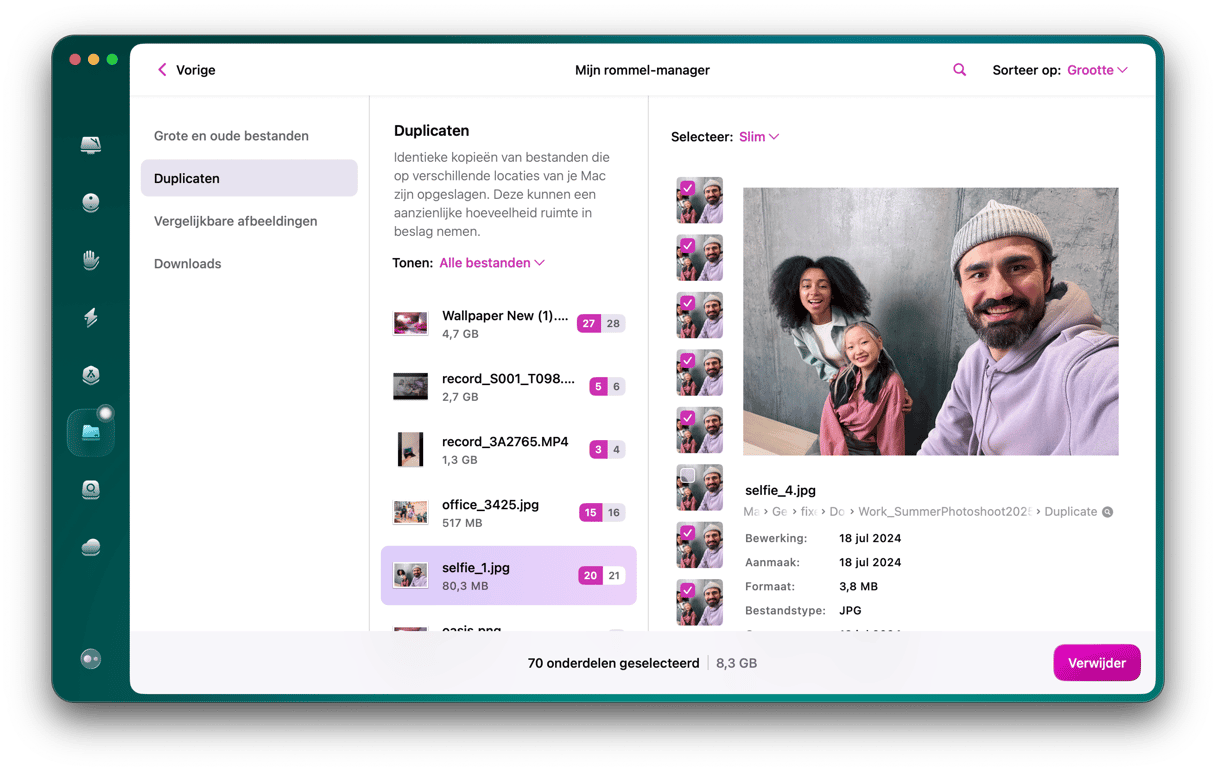
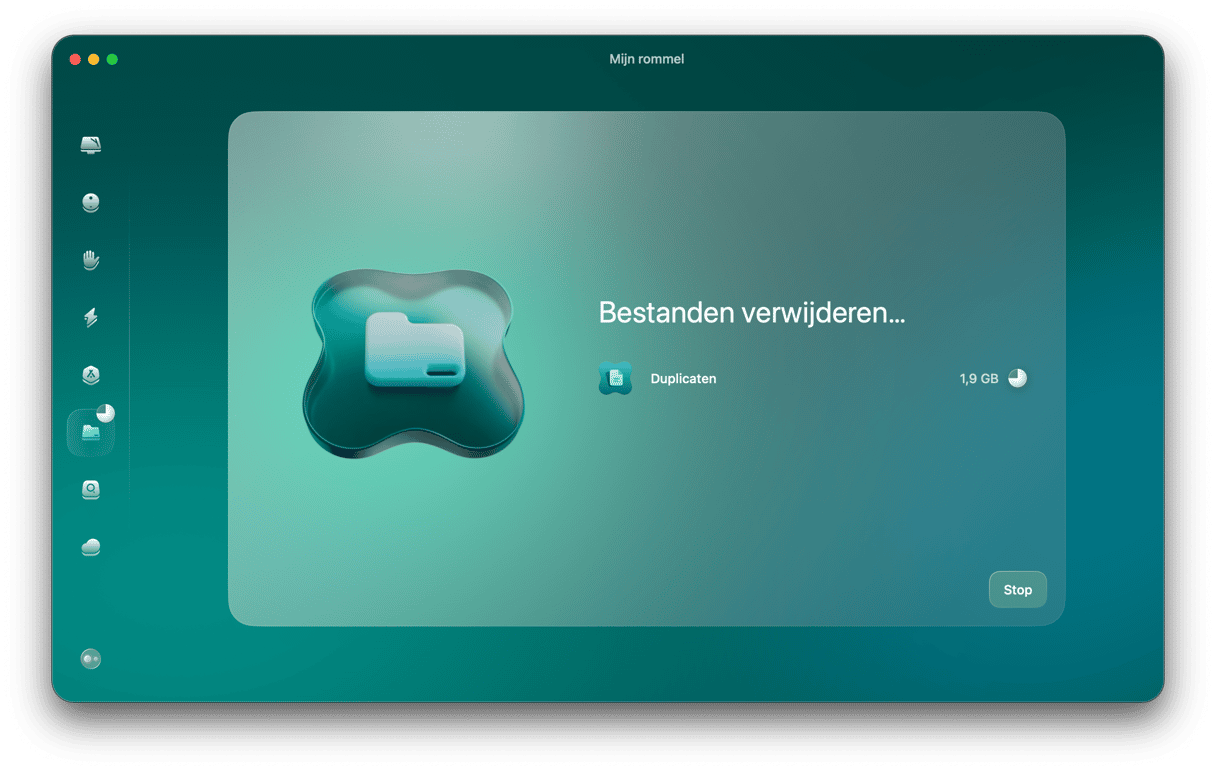
2. Handmatig duplicaten uit de Foto's-app verwijderen
Wanneer je je foto's importeert, detecteert de Foto's-app automatisch duplicaten, maar hij helpt je niet met de foto's die al in je bibliotheek staan. Voor de afbeeldingen die al in je fotobibliotheek staan, is er een handmatige aanpak vereist.
We kunnen er wel vanuit gaan dat de meeste duplicaten op hetzelfde moment zijn gemaakt, of in ieder geval op dezelfde dag. Gelukkig sorteert de Foto's-app je foto's standaard op de datum waarop ze zijn gemaakt, waardoor dubbele foto's iets makkelijker te herkennen zijn als je door je bibliotheek bladert.
Als je nog steeds moeite hebt om al je duplicaten te vinden, kun je je zoekopdracht verder verfijnen door 'Slimme albums' te gebruiken. Je kunt je foto's zo filteren op bestandsnaam, cameramodel, lenstype en andere criteria om uit te zoeken of een foto gedupliceerd is. Volg de onderstaande stappen om 'Slimme albums' te gebruiken in Foto's:
- Open de Foto's-app.
- Klik op Bestand > Nieuw slim album.
- In het pop-upvenster geef je je slimme album een naam en stel je de filtercriteria in.
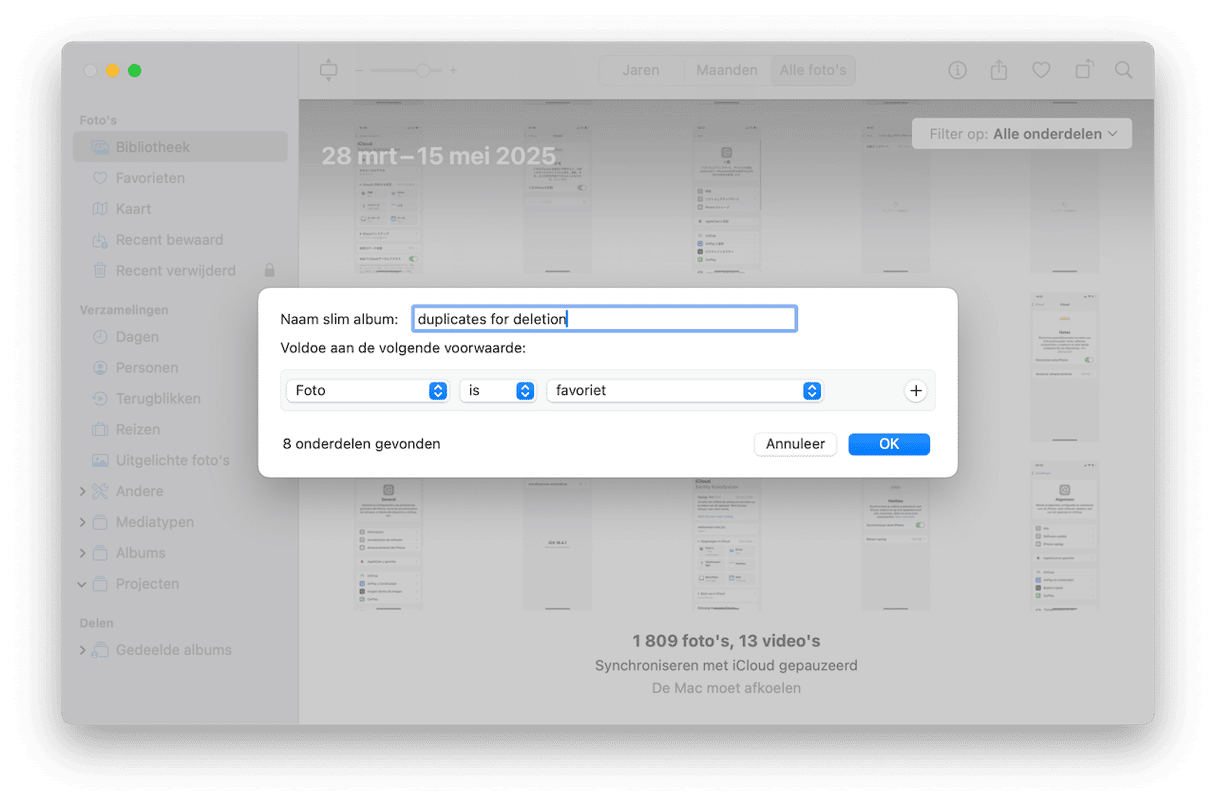
- Selecteer de foto's die je wilt verwijderen.
- Klik met de rechtermuisknop (of houd Command ingedrukt en klik) op een van deze afbeeldingen en klik op 'Verwijder'.
- Er verschijnt een nieuw venster. Klik ook hier op 'Verwijder' om je actie te bevestigen.
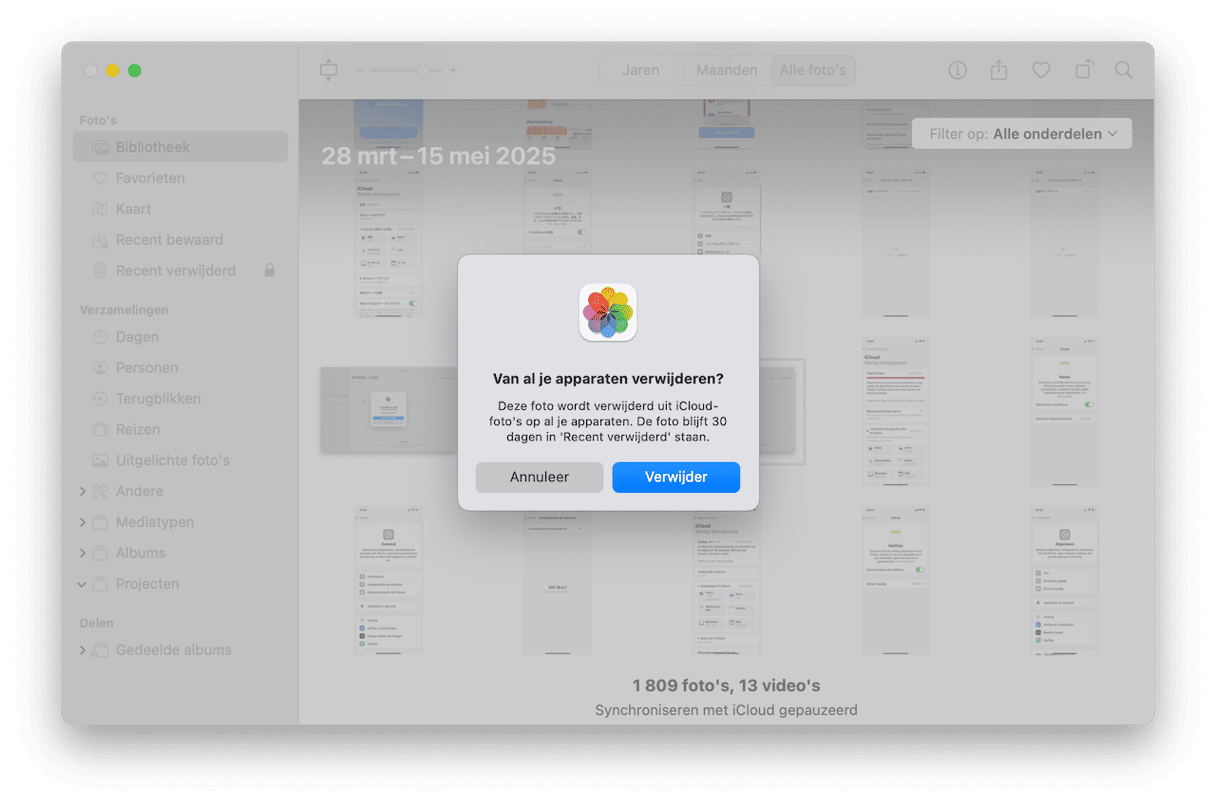
- Klik in de navigatiekolom op 'Onlangs verwijderd'.
- Klik rechtsboven op 'Verwijder alle'.
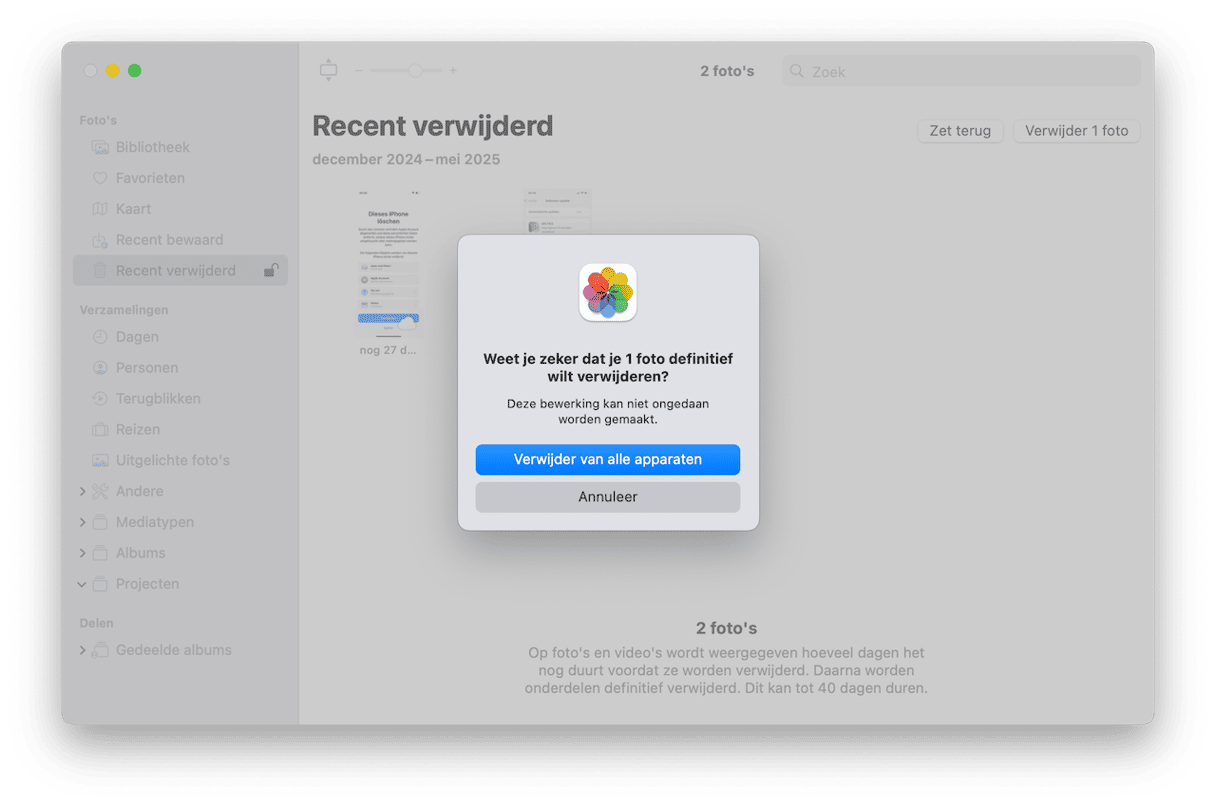
Slimme albums worden opgeslagen in de navigatiekolom van de Foto's-app, dus je kunt op elk gewenst moment terugkeren naar je opruiming en verder gaan waar je gebleven was.
Een ingebouwde duplicatenzoeker gebruiken
Als je Mac op macOS Ventura of nieuwer draait, heeft de Foto's-app een ingebouwde duplicatenzoeker. Deze functie kan identieke afbeeldingen samenvoegen. Je leest hier hoe je alle dubbele foto's op je Mac in één keer samenvoegt:
- Open de Foto's-app.
- Klik in de navigatiekolom op 'Dubbele foto's'. Het kan even duren voor macOS je bibliotheek heeft geanalyseerd en dubbele foto's heeft gevonden.
- Selecteer de duplicaten. Je kunt één of meerdere foto's tegelijk kiezen. Druk op Command + A om alles te selecteren.
- Klik op Voeg [x] onderdelen samen > Voeg [x] onderdelen samen. De verwijderde dubbele foto's staan nu in het album 'Onlangs verwijderd'. Je kunt ze hier ook verwijderen via de bovenstaande stappen.
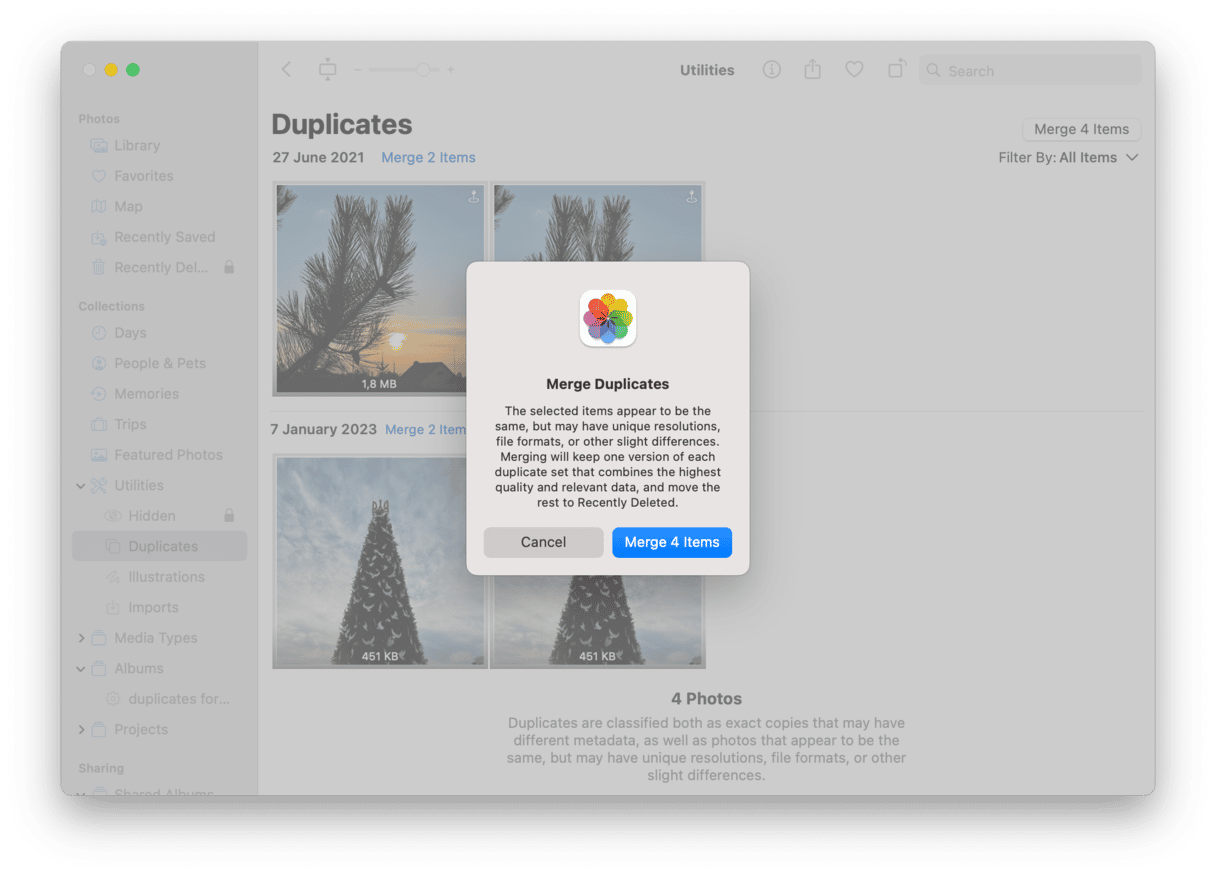
3. Dubbele foto's opsporen en verwijderen in Finder
Het is normaal dat je Mac vol staat met dubbele bestanden van allerlei soorten, vooral afbeeldingen. Soms bewerk je een foto en sla je meerdere versies van je bewerkingen op. Of het kan zijn dat je eenzelfde afbeelding uit een e-mail meerdere keren downloadt. Daarom vind je je foto's niet altijd in de map 'Afbeeldingen'. Ze kunnen namelijk overal over je harde schijf verspreid staan, van je map met downloads tot je bureaublad.
Gelukkig kun je in Finder slimme mappen instellen om duplicaten te vinden en te verwijderen, ongeacht in welke map ze staan. Om slimme mappen in Finder te gebruiken om dubbele foto's op te sporen:
- Open een Finder-venster.
- Klik op Bestand > Nieuwe slimme map.
- Zorg ervoor dat 'Deze Mac' geselecteerd is.
- Klik op het plusteken rechtsboven in het scherm.
- Wijzig het venstermenu naar 'Soort' en het tweede menu naar 'Afbeelding'.
- Klik op de kolom 'Naam' om je bestanden op naam te sorteren. (De kans is groot dat dubbele afbeeldingen (bijna) identieke namen hebben.)
- Selecteer de dubbele foto's die je wilt verwijderen.
- Klik met de rechtermuisknop (of houd Command ingedrukt en klik) op een van deze afbeeldingen en klik op 'Verplaats naar prullenmand'.
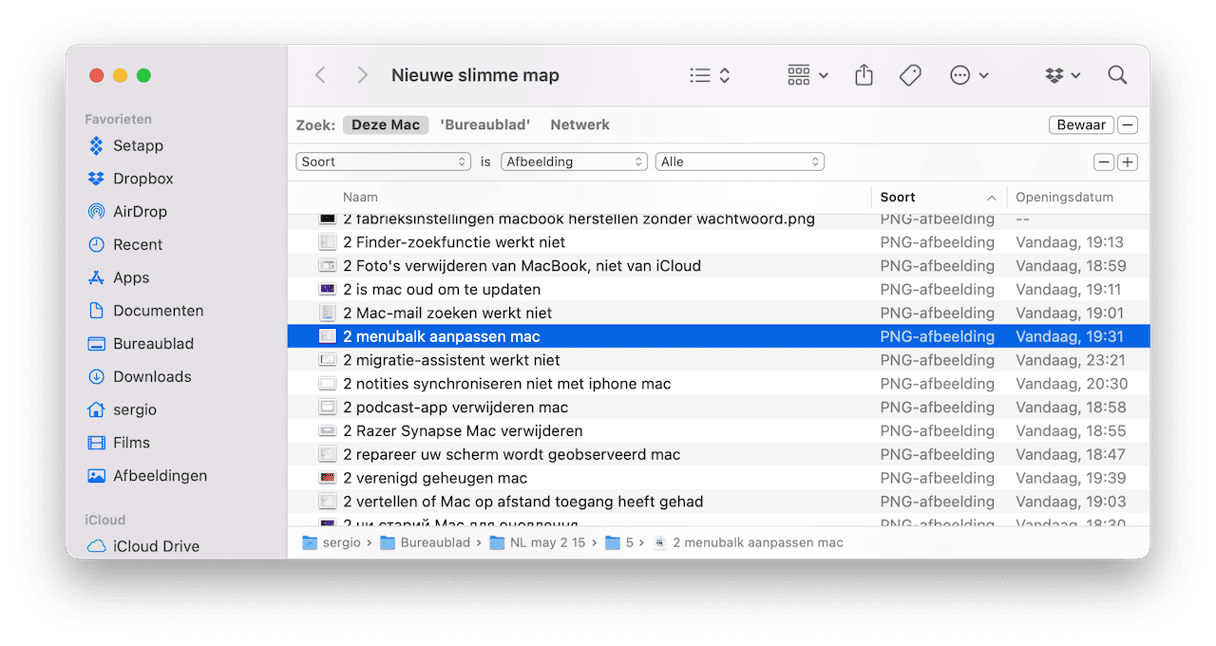
Een van de beste manieren om duplicaten te voorkomen is door je foto's rechtstreeks in de Foto's-app te importeren. Zoals je eerder hebt gelezen, detecteert het automatisch dubbele afbeeldingen wanneer je ze importeert. Maar als de foto's al in je fotobibliotheek staan, dan heb je een van de bovenstaande methodes nodig.
Het mooie van het handmatig verwijderen van foto's met 'Slimme mappen' in Finder is dat je foto's op je hele harde schijf kunt vinden en verwijderen, en dus niet alleen die in de Foto's-app. Wel geldt dan dat hoe meer afbeeldingen je op je computer hebt staan, hoe langer het zal duren om ze één voor één te bekijken.
Daar komt CleanMyMac echter om de hoek kijken. Deze app doet al het moeilijke werk om de dubbele en gelijksoortige afbeeldingen op je computer voor je te vinden. Dus in plaats van ze handmatig te zoeken en te verwijderen, hoef je alleen maar de selecties van CleanMyMac te bekijken.
Vergelijkbare foto's op je Mac verwijderen
Als je eenmaal de dubbele foto's van je Mac hebt gekregen, is het tijd om naar soortgelijke foto's te kijken. CleanMyMac maakt namelijk onderscheid tussen exact dezelfde foto's (meerdere exemplaren van dezelfde afbeelding) en vergelijkbare foto's (foto's met een andere bewerking of genomen vanuit een nét iets andere hoek).
Het programma vindt bijvoorbeeld foto's met of zonder bewerkingen, evenals foto's met kleine verschillen, en markeert ze als 'Vergelijkbaar'.
Hier is nog even een opfrisser voor het gebruik van de tool 'Mijn rommel'. Dit keer kijken we hoe je vergelijkbare afbeeldingen kunt vinden:
- Open eerst CleanMyMac.
- Klik op Mijn rommel > Scan > Bekijk alle bestanden.
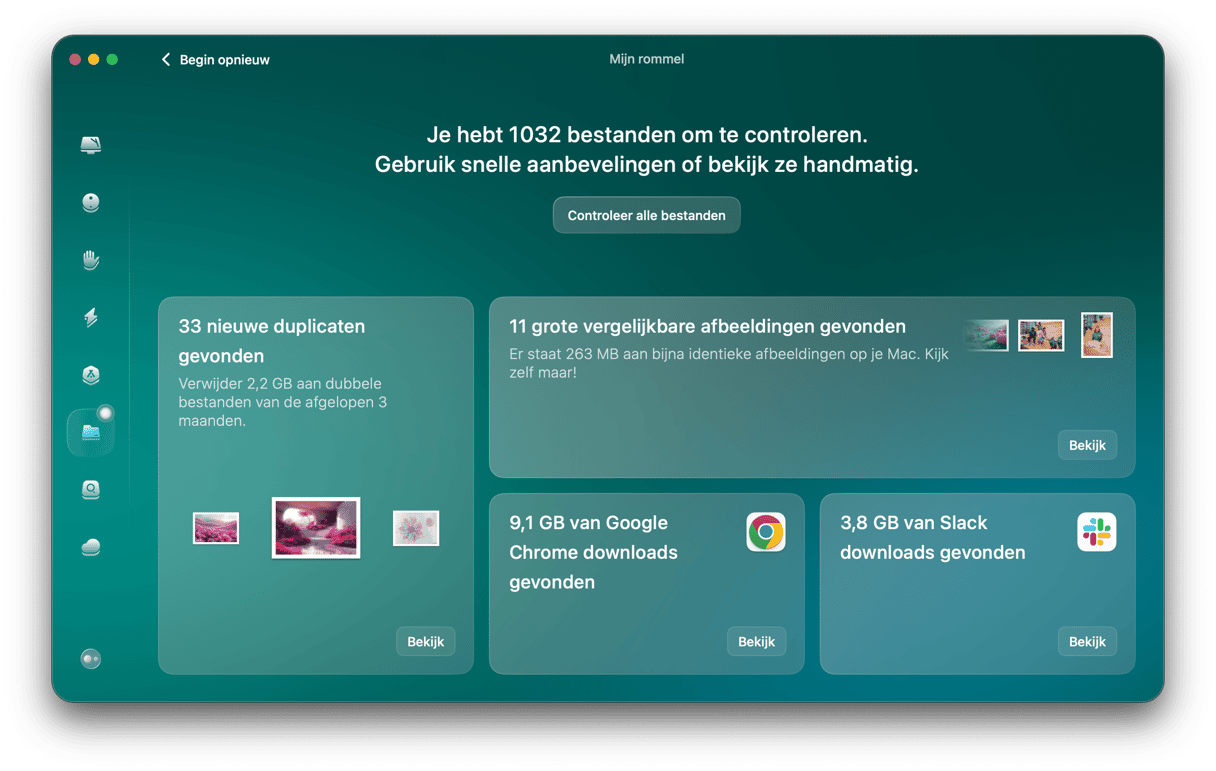
- Om alle vergelijkbare foto's te zien die de app heeft gevonden, ga je naar het gedeelte 'Vergelijkbare afbeeldingen', vlak onder 'Duplicaten' in de navigatiekolom.
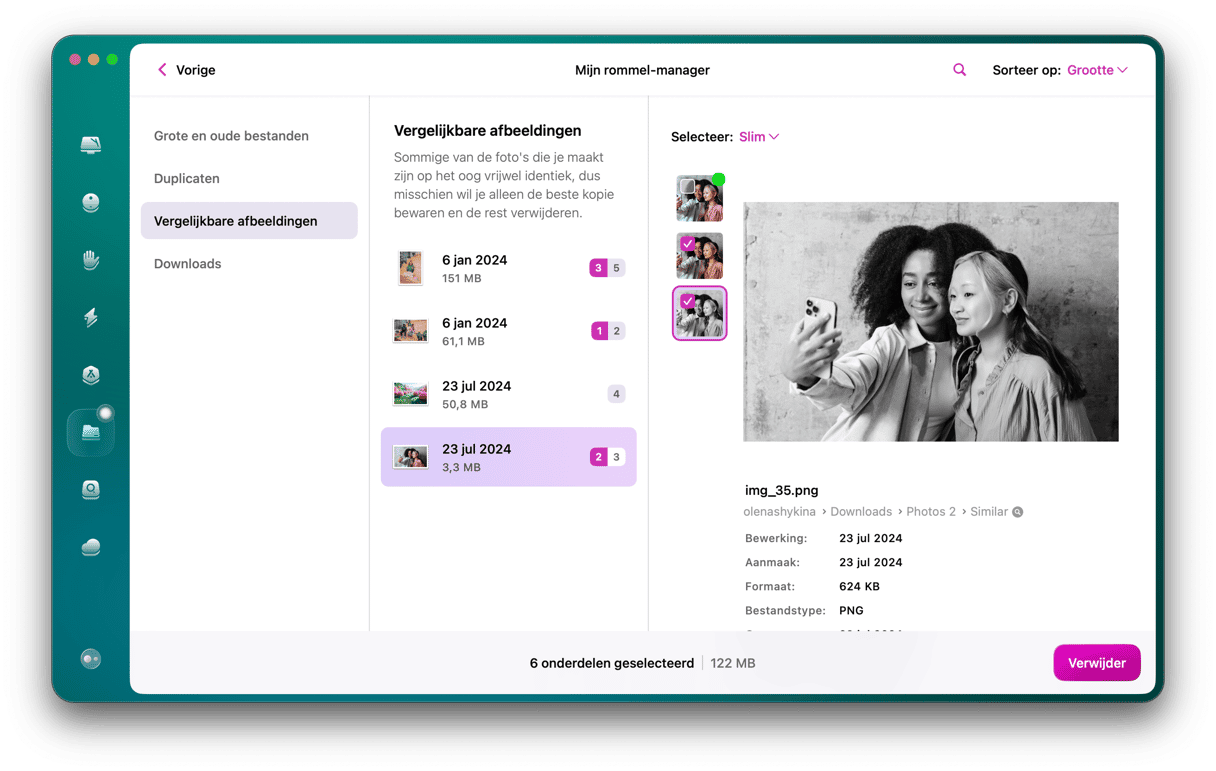
Blader door de soortgelijke foto's net zoals je deed met exacte dubbele foto's en selecteer alles wat je wilt verwijderen. Als je klaar bent, klik je op 'Verwijder' om alle ongewenste kopieën in één keer te wissen.
Orde scheppen in je vergelijkbare foto's is behoorlijk lonend als we kijken naar je schuifruimte, want ze nemen meestal nog meer ruimte in beslag dan duplicaten. Nadat je vergelijkbare afbeeldingen hebt verwijderd, is het eenvoudig om je hele galerij te ordenen en alleen die afbeeldingen over te houden die je echt gaat gebruiken.
En dat was het alweer. Je weet nu hoe je eenvoudig dubbele en vergelijkbare afbeeldingen van je Mac kunt verwijderen. Laat die nutteloze bestanden niet de schijfruimte opslokken die je nodig hebt voor toekomstige herinneringen. Je kunt ruimteverspillers het beste tijdig aanpakken, dus voordat je opslagruimte op is, door CleanMyMac het werk voor je te laten doen of door de handmatige stappen te volgen die we hierboven hebben beschreven.






